Wix 다국어: 언어 메뉴 설정하기
6 분
페이지 메뉴
- 언어 순서 변경하기
- 레이아웃 변경하기
- 디자인 변경하기
- 애니메이션 추가하기
- 자주 묻는 질문
언어 메뉴는 사이트 방문자가 한 언어에서 다른 언어로 이동하는 데 사용됩니다. 사이트 스타일에 완벽하게 어울리도록 디자인 및 레이아웃을 사용자 지정하세요. 생생한 애니메이션을 추가해 방문자의 관심을 끌 수도 있습니다.
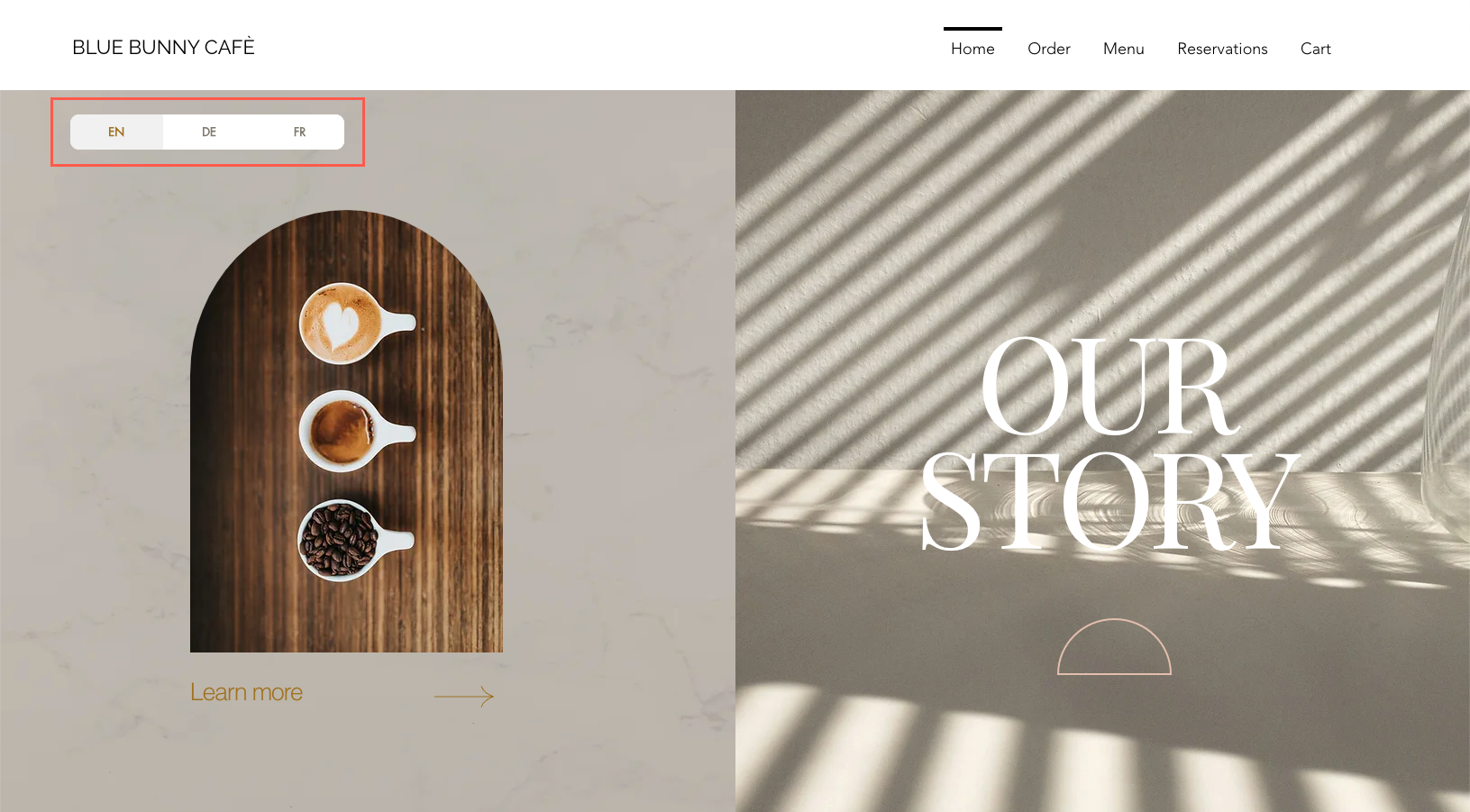
사이트 모든 언어에 대해 사용자 지정하기:
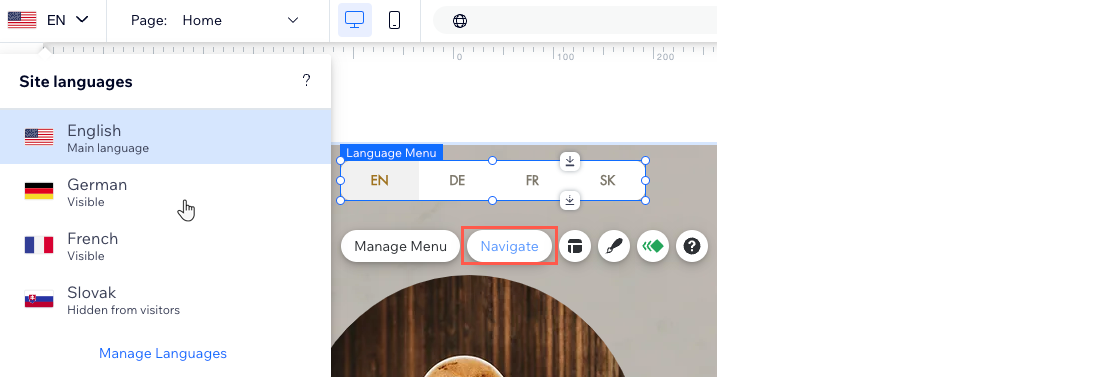
사이트의 주 언어로 언어 메뉴를 디자인하면 모든 보조 언어에 영향을 미칩니다. 하지만, 보조 언어 중 하나에 특정 디자인을 지정하려면 탐색을 클릭해 해당 언어를 선택하세요.
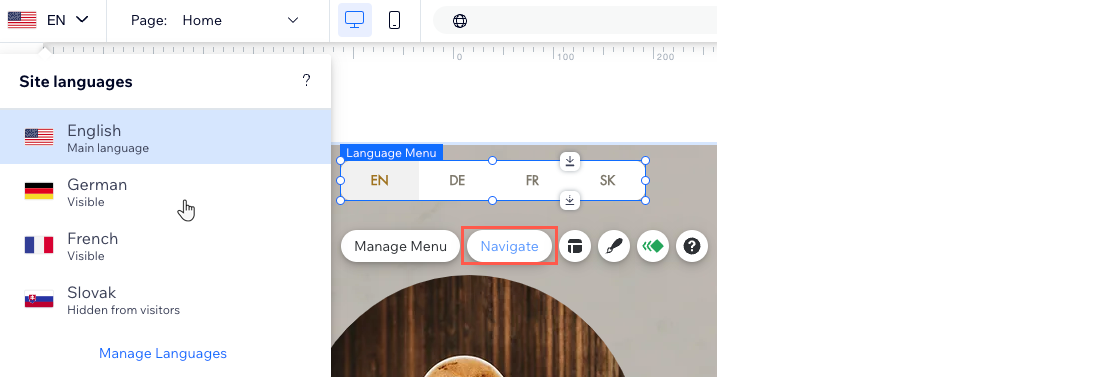
언어 순서 변경하기
원하는 순서로 언어 메뉴에 언어를 표시하세요. 언어를 원하는 위치로 끌어다 놓을 수 있습니다.
참고:
주 언어는 항상 언어 메뉴에 먼저 표시됩니다.
Wix 에디터
Studio 에디터
- 에디터에서 주 언어 버전으로 이동합니다.
- 페이지에서 언어 메뉴 요소를 클릭합니다.
- 메뉴 관리를 클릭합니다.
- 언어를 클릭해 원하는 위치로 끌어다 놓습니다.
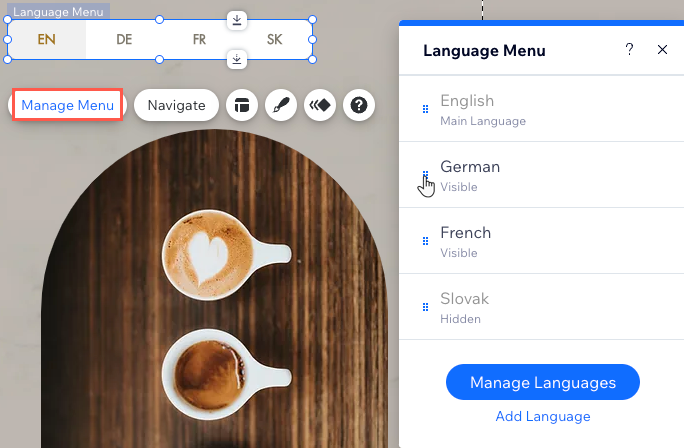
레이아웃 변경하기
사이트의 스타일에 가장 적합하도록 언어 메뉴를 사용자 지정하세요. 가로 또는 드롭다운 메뉴를 선호하는지 여부를 결정하고, 국기 표시 방법을 선택하고, 언어 표시 방법을 결정하세요.
Wix 에디터
Studio 에디터
- 에디터에서 주 언어 버전으로 이동합니다.
- 페이지에서 언어 메뉴 요소를 클릭합니다.
- 메뉴 레이아웃
 아이콘을 클릭합니다.
아이콘을 클릭합니다. - 사용 가능한 옵션을 사용해 메뉴 레이아웃을 사용자 지정합니다.
- 메뉴 유형: 메뉴 유형을 선택합니다.
- 가로: 언어 옵션이 나란히 표시됩니다.
- 드롭다운: 언어 옵션이 드롭다운 메뉴에 표시됩니다.
- 국기 표시: 이 버튼을 활성화해 국기를 표시하고 다음 옵션으로 사용자 지정합니다.
- 국기 스타일 선택: 원형, 사각 또는 무각 중 원하는 스타일을 선택합니다.
- 크기: 국기 크기를 늘리거나 줄입니다.
- 표시: 이름, 축약 또는 국기 중 언어 표시 방법을 선택합니다.
- 정렬: 왼쪽, 가운데 , 오른쪽 중 정렬 옵션을 선택합니다.
- 메뉴 유형: 메뉴 유형을 선택합니다.
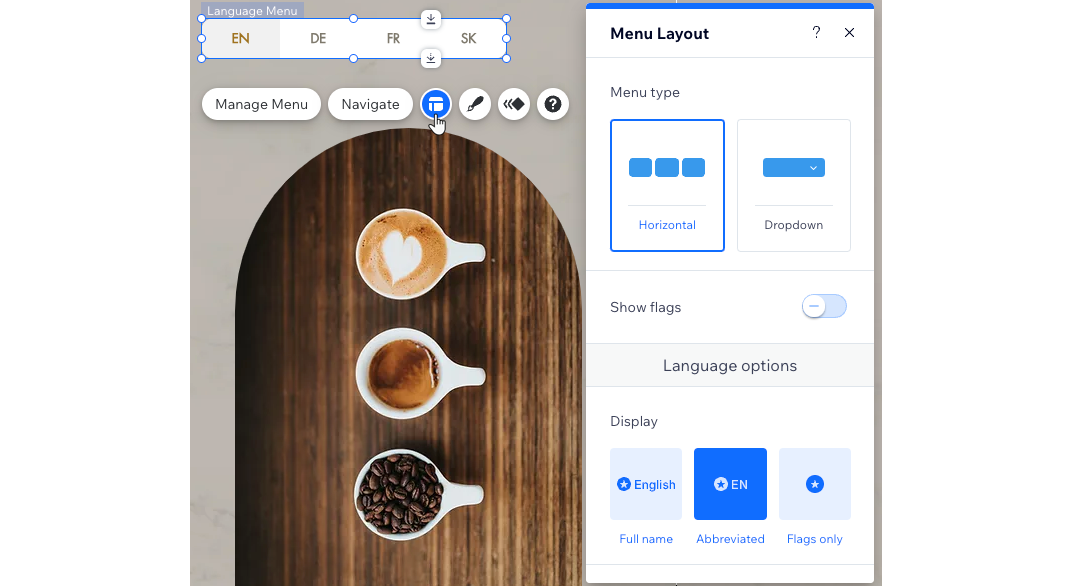
디자인 변경하기
사이트의 디자인을 보완할 수 있도록 언어 메뉴를 시각적으로 디자인하세요. 기본, 마우스오버, 클릭의 세 가지 상태 모두에 대한 디자인을 변경할 수 있습니다.
Wix 에디터
Studio 에디터
- 에디터에서 주 언어 버전으로 이동합니다.
- 페이지에서 언어 메뉴 요소를 클릭합니다.
- 메뉴 디자인
 아이콘을 클릭합니다.
아이콘을 클릭합니다. - (선택사항) 디자인을 선택합니다.
- 디자인 사용자 지정을 클릭한 후 다음 옵션을 사용해 메뉴를 사용자 지정합니다.
참고: 기본, 마우스오버, 클릭의 세 가지 메뉴 상태에 대해 별도의 디자인을 설정할 수 있습니다.

- 채우기 색상 및 투명도: 배경 및 구분선의 색상과 투명도를 조정합니다.
- 테두리: 테두리의 색상, 투명도 및 두께를 조정합니다.
- 모서리: 숫자 픽셀 값을 입력해 메뉴의 모서리 반경을 변경합니다. 값이 클수록 모서리가 둥글어집니다. 도움말: 가운데 잠금 아이콘을 클릭해 모서리마다 다른 값을 지정합니다.
- 음영: 음영 추가 버튼을 클릭해 메뉴 주위에 음영을 추가하고 사용자 지정합니다.
- 텍스트: 텍스트 색상, 글꼴, 테마 및 크기를 사용자 지정합니다.
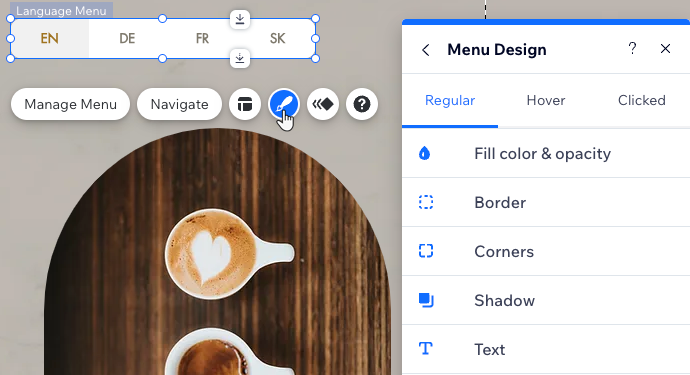
애니메이션 추가하기
언어 메뉴에 애니메이션을 추가해 눈에 띄게 만드세요. 애니메이션 방향, 지속 시간, 지연 시간을 제어하고 첫 번째 방문에만 표시하거나 모든 방문에 표시하도록 결정할 수 있습니다.
애니메이션 설정을 사용자 지정하려면:
- 에디터에서 주 언어 버전으로 이동합니다.
- 페이지에서 언어 메뉴 요소를 클릭합니다.
- 애니메이션 선택
 아이콘을 클릭합니다.
아이콘을 클릭합니다. - 애니메이션을 선택합니다.
- 사용자 지정을 클릭해 애니메이션 방향, 지속 시간, 지연 시간을 편집하고 첫 번째 방문에만 표시할지 모든 방문에 표시할지 여부를 결정합니다.

자주 묻는 질문
아래 질문을 클릭해 언어 메뉴 사용자 지정에 대한 자세한 내용을 확인하세요.
언어 메뉴가 누락된 이유는 무엇인가요?
모바일용 언어 메뉴를 디자인할 수 있나요?
메뉴에서 언어 약어를 변경할 수 있나요?

